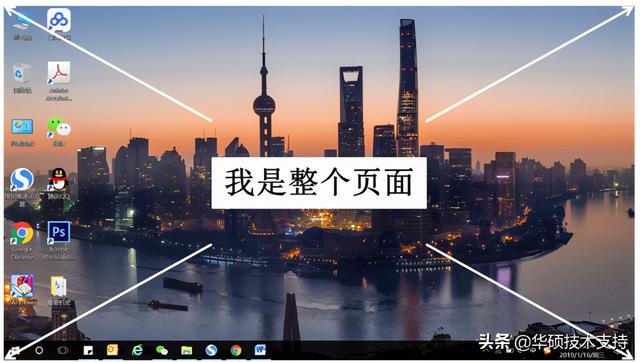如何裁剪提取的音频(如何无损地剪切音频文件)
如何无损地剪切音频文件?很多小伙伴在刷抖音的时候,经常会听到好听的背景音乐,这时候我们就想要把这些音乐的一部分剪切下来,作为我们下一次的音乐保存下来使用。但是很多网上的音频文件处理的软件在剪切之后的音频文件的质量都下降的很快,这就给我们的使用造成了麻烦。如何剪切掉不需要的那部分,同时使得我们的音频文件的质量不下降呢,那么今天小编就给大家讲讲如何通过软件来帮助大家剪掉多余的音乐,下面一起看下教程。

如何无损地剪切音频文件?
方法一,风云音频处理大师
1,我们可以直接百度搜索“风云音频处理大师”,在官网下载并在这里我们双击打开软件,然后点击【音频剪辑】功能按钮。

2,接下来我们将需要剪辑的音频文件点击选中添加到软件中,这里的单个文件和多个音频文件都是可以直接选择添加进软件里去的,对于用户来说非常的便捷。

3,在弹出的音频剪辑的具体设置中,我们可以点击选择文件下面的指示杆来确定我们需要剪辑的音频文件的起止位置,这里有着手动分割,平均分割,时间分割,三种不同的音频文件的剪辑的方式,大家可以按照自己的需要进行合适的选择。对于音频文件剪辑后的输出的文件夹也是可以在这里进行相应的设置。最后点击“开始处理”就可以看到音频文件在快速地进行剪辑的操作了。

方法二,彩虹办公中心
1,我们要先在网上搜索并下载安装彩虹办公中心软件。我们依次选择【音频处理】-【音频剪辑】。

2,接下来我们需要选择将需要剪辑的音频文件导入软件中,这里我们可以直接拖到软件里去完成添加,更加的方便。

3,接下来我们需要点击设置自己需要剪辑的音频时间起止点,这里我们可以通过滑动音频文件的指示杆来确定音频文件要剪辑的时间范围。对于输出文件夹也是可以在这里选择的,最后点击开始处理就可以了。

以上就是如何无损地剪切音频文件这个问题的全部内容了,希望可以帮助到大家。以后还会为大家分享更多有意思的软件操作指南,有需要的小伙伴可以点击关注。
,免责声明:本文仅代表文章作者的个人观点,与本站无关。其原创性、真实性以及文中陈述文字和内容未经本站证实,对本文以及其中全部或者部分内容文字的真实性、完整性和原创性本站不作任何保证或承诺,请读者仅作参考,并自行核实相关内容。文章投诉邮箱:anhduc.ph@yahoo.com